Hinweis
Für den Zugriff auf diese Seite ist eine Autorisierung erforderlich. Sie können versuchen, sich anzumelden oder das Verzeichnis zu wechseln.
Für den Zugriff auf diese Seite ist eine Autorisierung erforderlich. Sie können versuchen, das Verzeichnis zu wechseln.
In diesem Artikel erfahren Sie, wie Sie hCaptcha Enterprise mit Microsoft Entra ID integrieren. Die Integration von hCaptcha Enterprise mit Microsoft Entra ID ermöglicht Folgendes:
- Sie können in Microsoft Entra ID steuern, wer Zugriff auf hCaptcha Enterprise hat.
- Sie können Ihren Benutzer*innen ermöglichen, sich mit ihren Microsoft Entra-Konten automatisch bei hCaptcha Enterprise anzumelden.
- Verwalten Sie Ihre Konten an einem zentralen Ort.
Voraussetzungen
In diesem Artikel wird davon ausgegangen, dass Sie bereits über die folgenden Voraussetzungen verfügen:
- Ein Microsoft Entra-Benutzerkonto mit einem aktiven Abonnement. Wenn Sie noch kein Konto besitzen, können Sie kostenlos ein Konto erstellen.
- Eine der folgenden Rollen:
- hCaptcha Enterprise-Abonnement, für das einmaliges Anmelden (Single Sign-On, SSO) aktiviert ist
Hinweis
Diese Integration ist auch für die Verwendung aus der Microsoft Entra US Government Cloud-Umgebung verfügbar. Sie finden diese Anwendung im Microsoft Entra US Government Cloud Application Gallery und konfigurieren sie auf die gleiche Weise wie in der öffentlichen Cloud.
Szenariobeschreibung
In diesem Artikel konfigurieren und testen Sie Microsoft Entra SSO in einer Testumgebung.
- hCaptcha Enterprise unterstützt SSO, das von SP und IDP initiiert wird.
- hCaptcha Enterprise unterstützt die Just In Time-Benutzerbereitstellung .
Hinzufügen von hCaptcha Enterprise aus dem Katalog
Um die Integration von hCaptcha Enterprise mit Microsoft Entra ID zu konfigurieren, müssen Sie hCaptcha Enterprise aus dem Katalog Ihrer Liste der verwalteten SaaS-Apps hinzufügen.
- Melden Sie sich mindestens als Cloudanwendungsadministrator beim Microsoft Entra Admin Center an.
- Navigieren Sie zu Entra ID>Enterprise-Apps>Neue Anwendung.
- Geben Sie im Abschnitt Aus der Galerie hinzufügen im Suchfeld hCaptcha Enterprise ein.
- Wählen Sie "hCaptcha Enterprise " aus dem Ergebnisbereich aus, und fügen Sie die App hinzu. Warten Sie einige Sekunden, während die App Ihrem Mandanten hinzugefügt wird.
Alternativ können Sie auch den Konfigurations-Assistenten für Enterprise-Apps verwenden. In diesem Assistenten können Sie Ihrem Mandanten eine Anwendung hinzufügen, der App Benutzer und Gruppen hinzufügen, Rollen zuweisen sowie die SSO-Konfiguration durchlaufen. Erfahren Sie mehr über Microsoft 365-Assistenten.
Konfigurieren und Testen des einmaligen Anmeldens (SSO) von Microsoft Entra für hCaptcha Enterprise
Konfigurieren und testen Sie Microsoft Entra SSO mit hCaptcha Enterprise mithilfe eines Testbenutzers namens B.Simon. Damit einmaliges Anmelden funktioniert, muss eine Linkbeziehung zwischen Microsoft Entra-Benutzer*innen und den entsprechenden Benutzer*innen in hCaptcha Enterprise eingerichtet werden.
Führen Sie zum Konfigurieren und Testen des einmaligen Anmeldens (SSO) von Microsoft Entra mit hCaptcha Enterprise die folgenden Schritte aus:
-
Konfigurieren Sie Microsoft Entra SSO – damit Ihre Benutzer dieses Feature verwenden können.
- Erstellen Sie einen Microsoft Entra-Testbenutzer – um microsoft Entra Single Sign-On mit B.Simon zu testen.
- Weisen Sie den Microsoft Entra-Testbenutzer zu – damit B.Simon das Einmalige Anmelden von Microsoft Entra verwenden kann.
-
Konfigurieren Sie hCaptcha Enterprise SSO – um die Einstellungen für einmaliges Anmelden auf Anwendungsseite zu konfigurieren.
- Erstellen Sie hCaptcha Enterprise-Testbenutzer – um ein Gegenstück von B.Simon in hCaptcha Enterprise zu haben, das mit der Microsoft Entra-Darstellung des Benutzers verknüpft ist.
- Testen Sie SSO – um zu überprüfen, ob die Konfiguration funktioniert.
Microsoft Entra SSO konfigurieren
Führen Sie die folgenden Schritte aus, um Microsoft Entra SSO zu aktivieren.
Melden Sie sich mindestens als Cloudanwendungsadministrator beim Microsoft Entra Admin Center an.
Navigieren Sie zu Entra ID>Enterprise-Apps>hCaptcha Enterprise>Single Sign-On.
Wählen Sie auf der Seite " Single Sign-On-Methode auswählen " SAML aus.
Wählen Sie auf der Seite " Einmaliges Anmelden mit SAML einrichten " das Stiftsymbol für die grundlegende SAML-Konfiguration aus, um die Einstellungen zu bearbeiten.

Geben Sie im Abschnitt "Grundlegende SAML-Konfiguration " die Werte für die folgenden Felder ein, wenn Sie die Anwendung im initiierten IDP-Modus konfigurieren möchten:
a) Geben Sie im Textfeld "Bezeichner " eine URL mit dem folgenden Muster ein:
https://accounts.hcaptcha.com/org/<YOUR_SLUG>/saml/callbackb. Geben Sie im Textfeld "Antwort-URL " eine URL mit dem folgenden Muster ein:
https://accounts.hcaptcha.com/org/<YOUR_SLUG>/saml/callbackWählen Sie "Zusätzliche URLs festlegen" aus, und führen Sie den folgenden Schritt aus, wenn Sie die Anwendung im initiierten SP-Modus konfigurieren möchten:
Geben Sie im Textfeld "Anmelde-URL " eine URL mit dem folgenden Muster ein:
https://dashboard.hcaptcha.com/org/<YOUR_SLUG>/loginHinweis
Diese Werte sind nicht real. Aktualisieren Sie diese Werte mit dem tatsächlichen Bezeichner, der Antwort-URL und der Anmelde-URL. Wenden Sie sich an das hCaptcha Enterprise Client-Supportteam , um diese Werte abzurufen. Sie können auch auf die Muster verweisen, die im Abschnitt "Grundlegende SAML-Konfiguration " angezeigt werden.
Die hCaptcha Enterprise-Anwendung erwartet die SAML-Assertionen in einem bestimmten Format. Daher müssen Sie Ihrer Konfiguration der SAML-Tokenattribute benutzerdefinierte Attributzuordnungen hinzufügen. Der folgende Screenshot zeigt die Liste der Standardattribute.
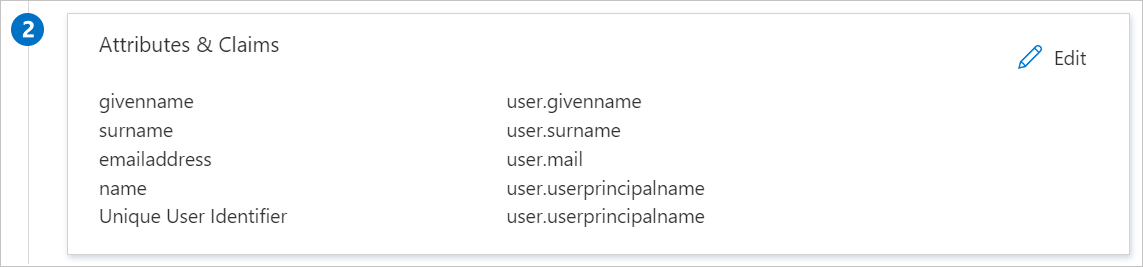
Darüber hinaus wird von der hCaptcha Enterprise-Anwendung erwartet, dass in der SAML-Antwort noch einige weitere Attribute zurückgegeben werden (siehe unten). Diese Attribute werden ebenfalls vorab aufgefüllt, Sie können sie jedoch nach Bedarf überprüfen.
Name Quellenattribut Gruppen Benutzergruppen Wählen Sie auf der Seite " Einmaliges Anmelden mit SAML einrichten " im Abschnitt "SAML-Signaturzertifikat " die Schaltfläche "Kopieren" aus, um die URL der App-Verbundmetadaten zu kopieren und auf Ihrem Computer zu speichern.
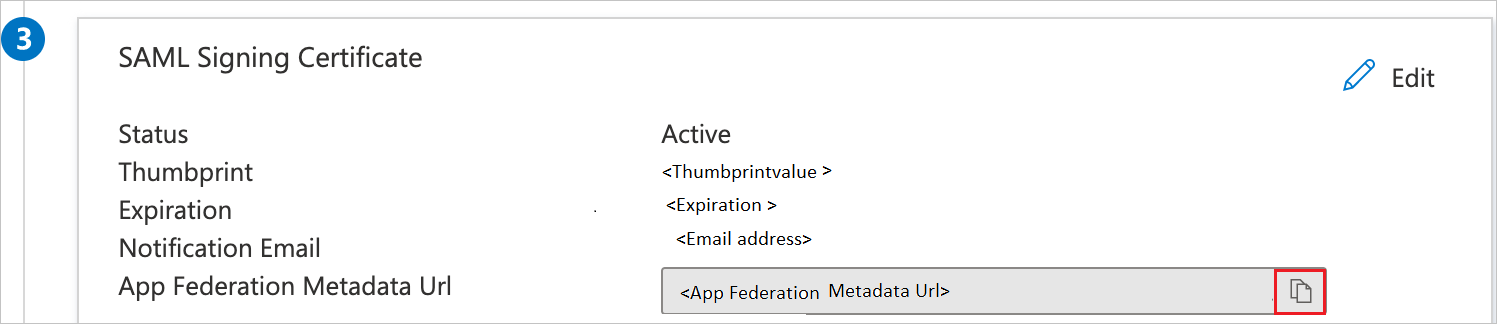
Erstellen eines Microsoft Entra-Testbenutzers
In diesem Abschnitt erstellen Sie einen Testbenutzer namens "B.Simon".
- Melden Sie sich mindestens als Benutzeradministrator beim Microsoft Entra Admin Center an.
- Navigieren Sie zu Entra-ID-Benutzern>.
- Wählen Sie oben auf dem Bildschirm " Neuen Benutzer>erstellen" aus.
- Führen Sie in den Benutzereigenschaften die folgenden Schritte aus:
- Geben Sie im Feld „Anzeigename“
B.Simonein. - Geben Sie im Feld "Benutzerprinzipalname " die Zeichenfolge ein username@companydomain.extension. Beispiel:
B.Simon@contoso.com. - Aktivieren Sie das Kontrollkästchen Kennwort anzeigen , und notieren Sie dann den Wert, der im Feld "Kennwort " angezeigt wird.
- Wählen Sie "Überprüfen" und "Erstellen" aus.
- Geben Sie im Feld „Anzeigename“
- Wählen Sie "Erstellen" aus.
Ordnen Sie den Microsoft Entra-Testbenutzer zu
In diesem Abschnitt aktivieren Sie B.Simon, einmaliges Anmelden zu verwenden, indem Sie Zugriff auf hCaptcha Enterprise gewähren.
- Melden Sie sich mindestens als Cloudanwendungsadministrator beim Microsoft Entra Admin Center an.
- Navigieren Sie zu Entra ID>Enterprise-Apps>hCaptcha Enterprise.
- Wählen Sie auf der App-Übersichtsseite "Benutzer und Gruppen" aus.
- Wählen Sie "Benutzer/Gruppe hinzufügen" und dann im Dialogfeld "Zuweisung hinzufügen" die Option "Benutzer und Gruppen" aus.
- Wählen Sie im Dialogfeld "Benutzer und Gruppen " in der Liste "Benutzer" die Option "B.Simon " und dann unten auf dem Bildschirm die Schaltfläche " Auswählen " aus.
- Wenn Sie davon ausgehen, dass den Benutzern eine Rolle zugewiesen wird, können Sie sie aus der Dropdownliste "Rolle auswählen " auswählen. Wenn für diese App keine Rolle eingerichtet wurde, wird die Rolle "Standardzugriff" ausgewählt.
- Wählen Sie im Dialogfeld " Zuweisung hinzufügen " die Schaltfläche " Zuweisen " aus.
Konfigurieren des einmaligen Anmeldens für hCaptcha Enterprise
Um einmaliges Anmelden auf hCaptcha Enterprise-Seite zu konfigurieren, müssen Sie die Url der App-Verbundmetadaten an das hCaptcha Enterprise-Supportteam senden. Sie konfigurieren diese Einstellung, um sicherzustellen, dass die SAML-SSO-Verbindung auf beiden Seiten ordnungsgemäß funktioniert.
Erstellen eines hCaptcha Enterprise-Testbenutzers
In diesem Abschnitt wird in hCaptcha Enterprise ein Benutzer namens Britta Simon erstellt. hCaptcha Enterprise unterstützt die Just-In-Time-Benutzerbereitstellung (standardmäßig aktiviert). Es gibt kein Aktionselement für Sie in diesem Abschnitt. Wenn ein Benutzer noch nicht in hCaptcha Enterprise vorhanden ist, wird nach der Authentifizierung ein neuer Benutzer erstellt.
Testen von SSO
In diesem Abschnitt testen Sie Ihre Microsoft Entra Single Sign-On-Konfiguration mit den folgenden Optionen.
Von SP initiiert
Wählen Sie "Diese Anwendung testen" aus. Diese Option leitet an die URL "hCaptcha Enterprise-Anmeldung" um, unter der Sie den Anmeldefluss initiieren können.
Rufen Sie direkt die hCaptcha Enterprise-Anmelde-URL auf, und initiieren Sie den Anmeldeflow.
Das IDP wurde initiiert:
- Wählen Sie "Diese Anwendung testen" aus, und Sie sollten automatisch bei der hCaptcha Enterprise angemeldet sein, für die Sie das SSO einrichten.
Sie können auch Microsoft My Apps verwenden, um die Anwendung in einem beliebigen Modus zu testen. Wenn Sie die Kachel "hCaptcha Enterprise" in den "Meine Apps" auswählen, werden Sie, wenn sie im SP-Modus konfiguriert sind, zur Anmeldeseite umgeleitet, um den Anmeldefluss zu initiieren, und wenn sie im IDP-Modus konfiguriert sind, sollten Sie automatisch beim hCaptcha Enterprise angemeldet sein, für das Sie das SSO einrichten. Weitere Informationen zu "Meine Apps" finden Sie in der Einführung in "Meine Apps".
Verwandte Inhalte
Nach dem Konfigurieren von hCaptcha Enterprise können Sie die Sitzungssteuerung erzwingen, die in Echtzeit vor der Exfiltration und Infiltration vertraulicher Unternehmensdaten schützt. Die Sitzungssteuerung geht über den Conditional Access hinaus. Erfahren Sie, wie Sie die Sitzungssteuerung mit Microsoft Defender für Cloud-Apps erzwingen.